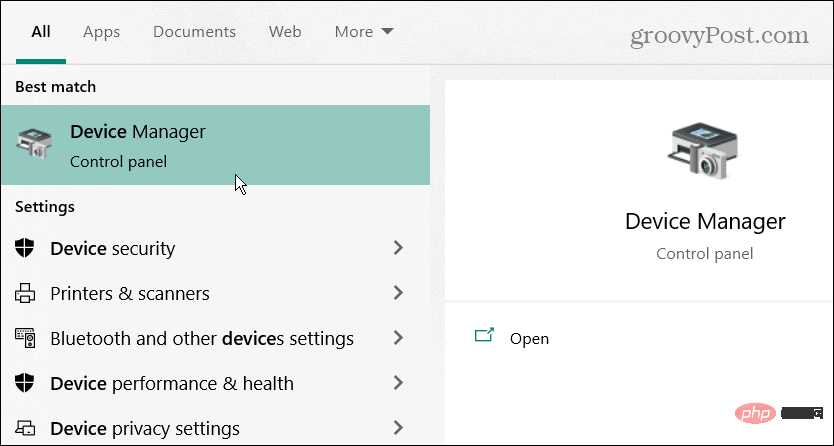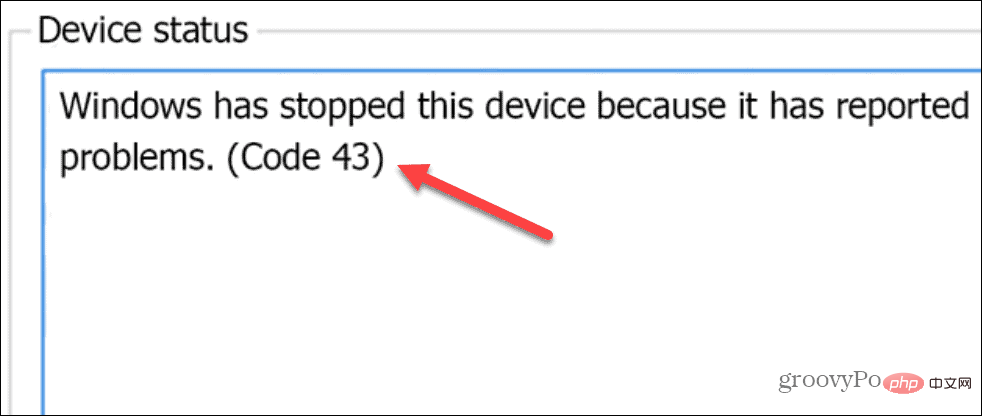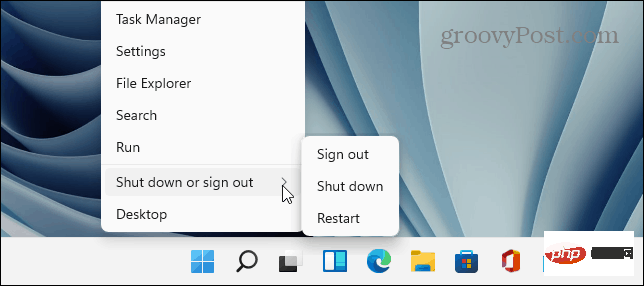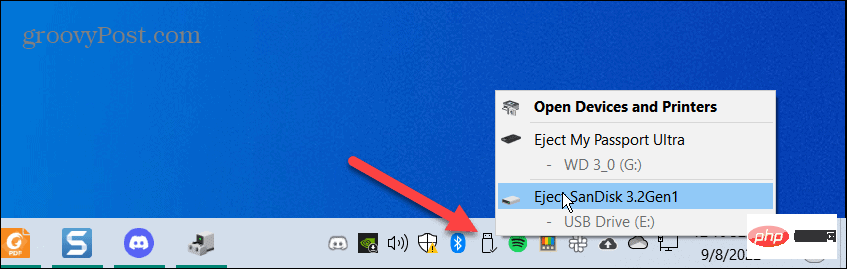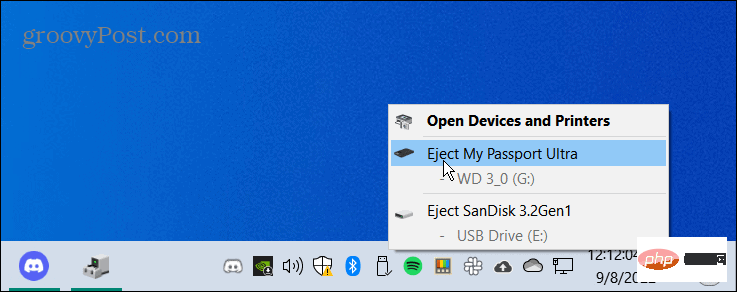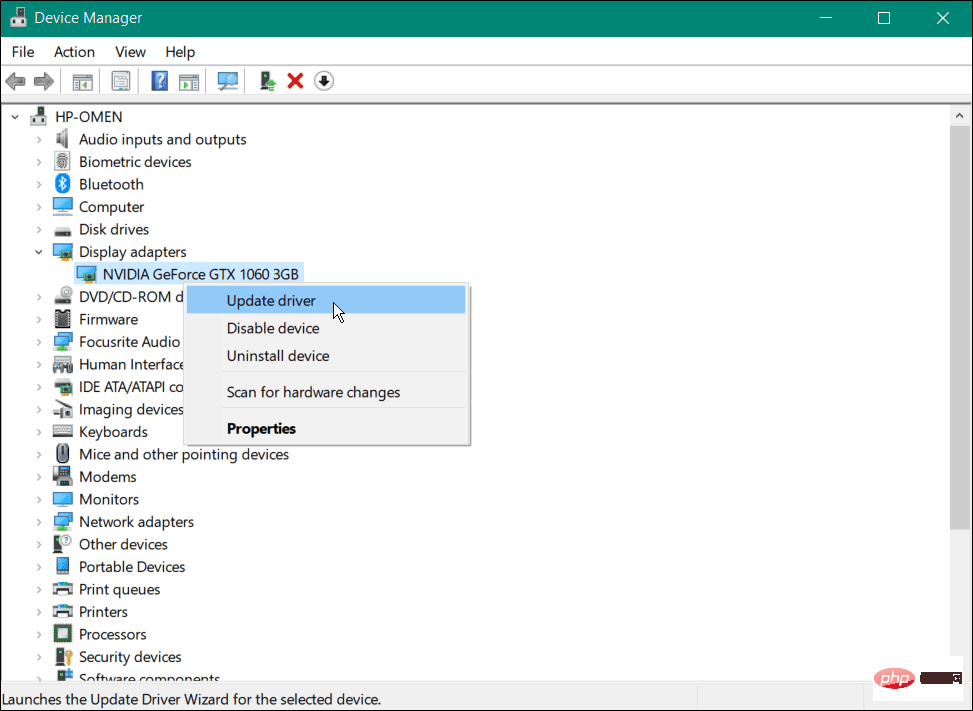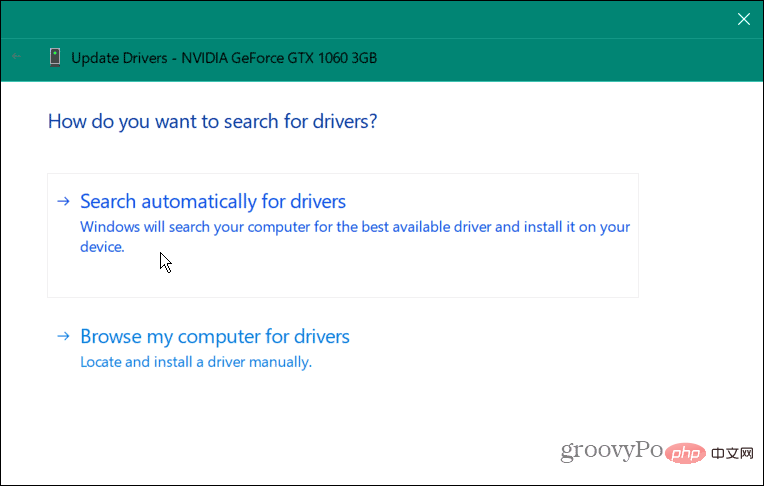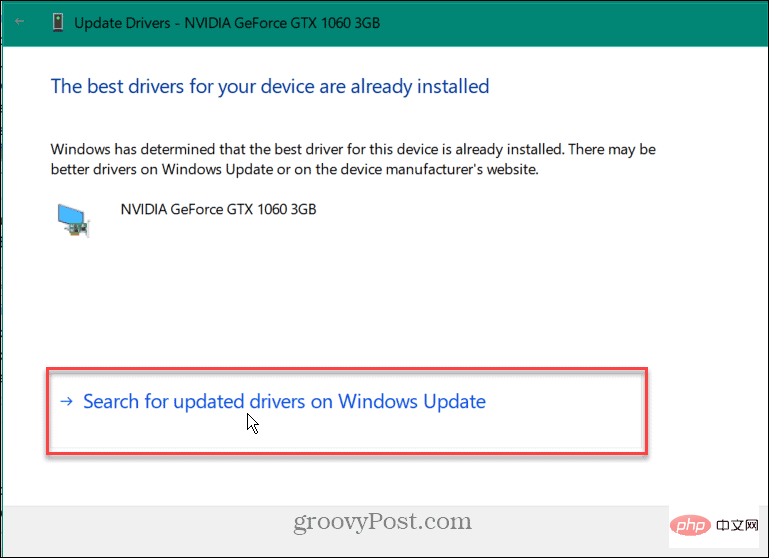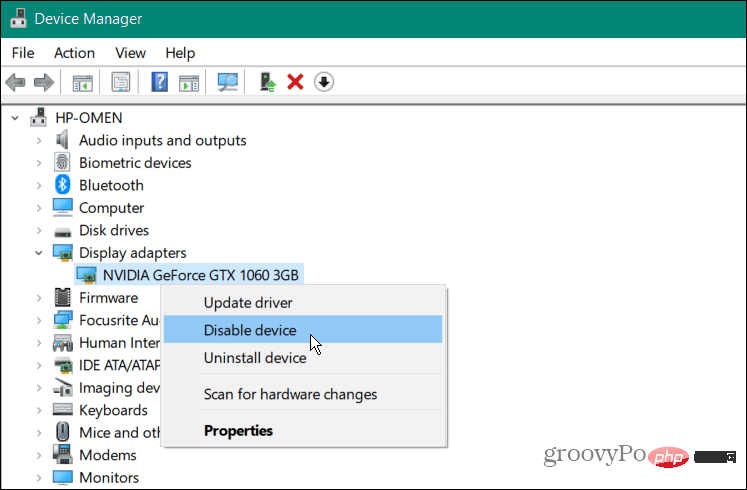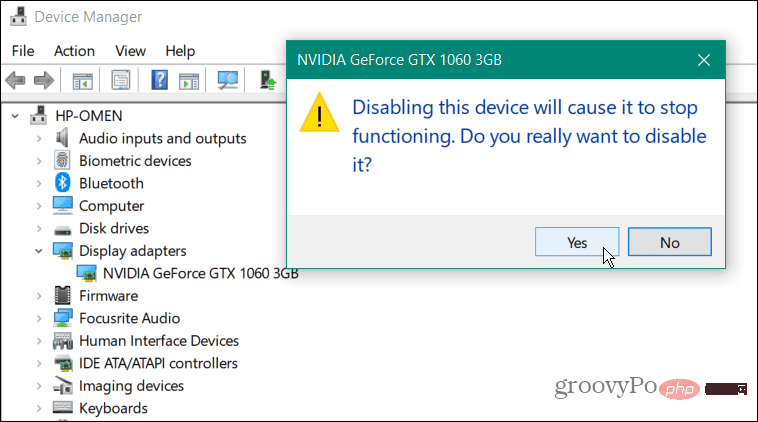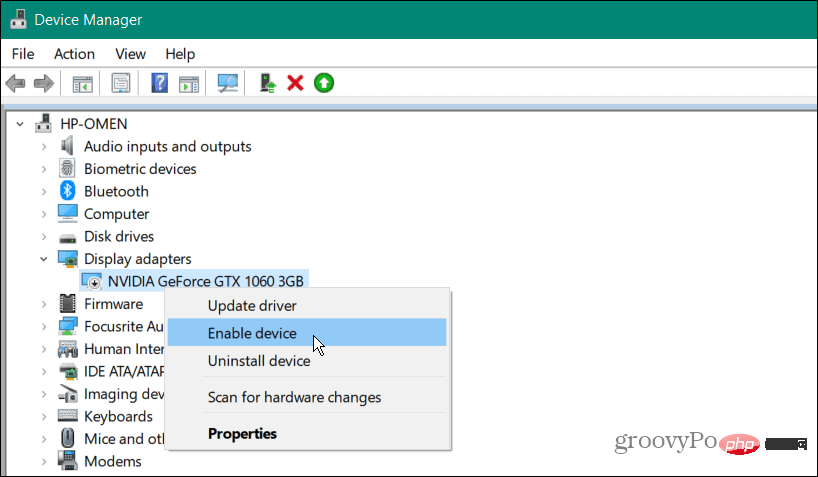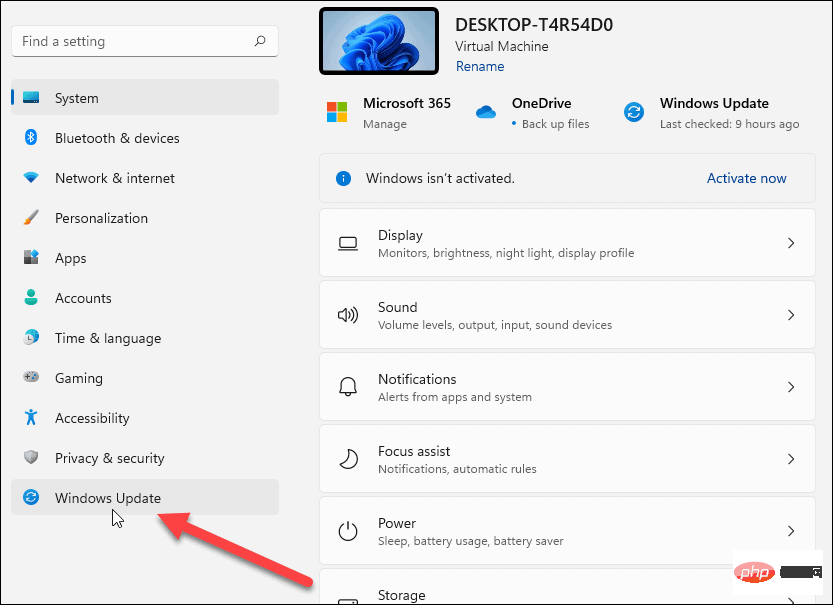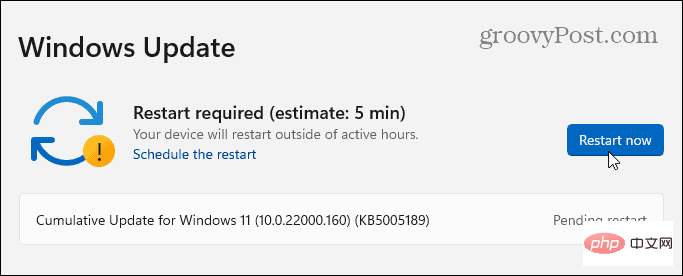Rumah >masalah biasa >Bagaimana untuk menyelesaikan ralat Kod 43 dalam Pengurus Peranti di Windows?
Bagaimana untuk menyelesaikan ralat Kod 43 dalam Pengurus Peranti di Windows?
- 王林ke hadapan
- 2023-04-24 09:07:065501semak imbas
Jika anda seorang pemain PC, anda mungkin menghadapi ralat “Windows telah berhenti pada peranti ini” (kod 43). Ia tidak perlu menjadi platform permainan yang besar untuk mendapatkan pepijat, sama ada. Anda mungkin pernah melihatnya pada komputer riba anda.
Kod ini menghalang anda daripada menggunakan peranti perkakasan seperti kad grafik, pemacu dalaman dan pemacu luaran. Peranti perkakasan yang rosak, pemacu yang rosak atau perisian lain boleh menyebabkan ralat.
Kami akan menunjukkan kepada anda cara membetulkan kod 43 pada Windows di bawah.
Sahkan Ralat Kod 43 pada Windows
Jika anda mendapat Windows Universal telah menghentikan peranti ini kerana ia melaporkan masalah, anda perlu mengesahkan bahawa ia adalah Kod 43. Ambil perhatian bahawa ia biasanya berlaku dengan kad grafik atau GPU, tetapi ia juga boleh menjadi isu dengan peranti USB luaran.
Anda boleh mengesahkan ralat kod 43 pada Windows:
- Tekan kunci Windows dan cari Pengurus Peranti dan klik keputusan di bahagian atas.

- Pengurus Peranti boleh meletakkan tanda seru di sebelah perkakasan yang dimaksudkan - klik dua kali padanya untuk membuka sifatnya.
- Jika tidak, klik kanan pada kad grafik anda (atau perkakasan lain), klik kanan dan buka Properties.
- Apabila tetingkap Properties dibuka, cari Kod 43 dalam bahagian "Status Peranti" di bawah tab "Umum ".

Mulakan semula Windows
Sila ambil perhatian bahawa penyelesaian ini digunakan untuk Windows 10 dan 11 dan langkah-langkahnya adalah hampir sama.
Salah satu perkara pertama yang perlu dicuba ialah memulakan semula PC anda. Memulakan semula mengosongkan sejarah, cache dan fail sementara lain yang mungkin mengganggu operasi GPU.
Untuk memulakan semula Windows 10 atau 11:
- Pastikan anda menyimpan kerja anda yang disimpan dan tutup semua program.
- Klik kanan butang "Mula" dan pilih "Tutup atau log keluar" > "Mulakan semula".

- Jika anda mempunyai PC desktop dan mempunyai akses kepada GPU, matikan PC anda, buka bekas, pasang semula kad grafik (pastikan ia disambungkan dengan betul), dan kemudian hidupkan semula PC anda .

Keluarkan semua peranti luaran dengan selamat
Jika masalah mungkin datang daripada peranti luaran seperti pemacu atau peranti lain, putuskan sambungannya dengan selamat dan lihat jika ralat berterusan. Semua versi Windows secara amnya tidak peduli jika anda mencabut palam peranti USB apabila diperlukan, tetapi melakukannya dengan selamat akan memastikan data disimpan.
Untuk mengeluarkan peranti USB dengan selamat, lakukan perkara berikut:
- Klik kanan simbol USB pada bar tugas di bahagian atas sudut kanan.

- Klik untuk muncul pilihan ".." saya dan lakukan ini untuk semua peranti.

- Menggunakan komputer kedua (jika anda ada), palamkan peranti dan lihat jika ia berfungsi. Jika tidak, peranti itu rosak. Atau, jika ia berfungsi, kemungkinan besar masalahnya ialah port USB.

Adakah mereka bekerja pada PC kedua? Masukkan mereka satu persatu untuk menentukan yang mana satu yang rosak. Mungkin mereka tidak salah, sebaliknya, anda mungkin telah memasukkannya ke dalam port USB dengan salah.
Kemas kini Pemacu Peranti
Satu lagi perkara penting yang perlu dilakukan ialah mengemas kini pemacu peranti anda. Sebagai contoh, GPU mungkin mempunyai pepijat yang akan diperbaiki oleh kemas kini pemacu.
- Klik Mula, cari Pengurus Peranti dan pilih hasil teratas.

- Kembangkan cawangan yang mengandungi peranti yang perlu anda tangani.
- Klik kanan peranti dan pilih Kemas Kini Pemandu daripada menu.

- Pada skrin berikut, pilih pilihan Cari pemandu secara automatik .

- Jika pemacu baharu tersedia untuk peranti itu, Windows akan memasangnya secara automatik. Jika ia menyatakan ia menemui pemacu terbaik, klik Cari pemacu yang dikemas kini pada Kemas Kini Windows dan ikut arahan pada skrin.

Perlu juga diambil perhatian bahawa jika Windows tidak mencari pemacu untuk peranti anda, anda sentiasa boleh memasang pemacu yang dikemas kini secara manual.
Melumpuhkan dan mendayakan semula peranti
Langkah lain yang anda boleh cuba ialah melumpuhkan peranti yang memberikan ralat dan dayakannya semula. Anda boleh melakukan ini terus daripada Pengurus Peranti.
Untuk mendayakan semula peranti pada Windows:
- Klik Mula, cari Pengurus Peranti, Kemudian buka hasil teratas.
- Klik kanan pada peranti yang dimaksudkan (ia mungkin mempunyai ikon tanda seru merah) dan pilih Lumpuhkan Peranti daripada menu. Sila ambil perhatian bahawa jika ia adalah GPU anda, monitor anda akan berkelip beberapa kali dan skrin mungkin kelihatan besar, sama seperti dalam mod selamat.

- Klik butang Ya apabila mesej pengesahan muncul.

- Selepas beberapa saat, klik kanan pada peranti dan pilih Dayakan peranti.

Anda boleh membetulkan Kod 43 pada Windows dengan mendayakan semula peranti yang bermasalah. Pastikan anda hanya menggunakan langkah ini jika mengemas kini pemacu tidak berfungsi.
Semak Kemas Kini Windows
Windows akan menyemak dan memasang pemacu sistem secara automatik di latar belakang. Walau bagaimanapun, tidak salah untuk menyemak secara manual. Jadi, sebagai contoh, pemandu daripada Microsoft mungkin membetulkan masalah perkakasan yang menunggu anda memasangnya.
Untuk menyemak kemas kini Windows terkini:
- Tekan kunci Windows dan buka Tetapan> Windows Updated .

- Klik butang Semak Kemas Kini untuk memasang sebarang kemas kini yang ditemuinya dan but semula jika perlu.

Betulkan Ralat, termasuk Kod 43 pada Windows
Jika anda menggunakan langkah di atas, jika anda melihat ralat Kod 43 pada Windows, anda harus mendapatkan sistem anda Dimulakan dan dijalankan biasalah. Jika semuanya gagal, anda sentiasa boleh mencuba Pemulihan Sistem. Usaha terakhir yang lain termasuk memulihkan daripada sandaran imej sistem, dengan mengandaikan anda telah mencipta imej sistem penuh.
Atas ialah kandungan terperinci Bagaimana untuk menyelesaikan ralat Kod 43 dalam Pengurus Peranti di Windows?. Untuk maklumat lanjut, sila ikut artikel berkaitan lain di laman web China PHP!